رفع کد خطای Fatal DirectX 2، 3، 4، 6، 15
با مجله هشت پیک با مقاله ی رفع کد خطای Fatal DirectX 2، 3، 4، 6، 15 همراه ما باشید
برخی از کاربران ویندوز هنگام اجرای بازی هایی مانند Just Cause 2 با کدهای خطای Fatal DirectX 2، 3، 4، 6 یا 15 مواجه می شوند. به همین دلیل بازی از کار می افتد یا فقط از راه اندازی خودداری می کند. در این پست، ما در مورد تمام آن خطاهای DirectX صحبت خواهیم کرد و خواهیم دید که چگونه می توان آنها را برطرف کرد.

خطای Fatal Direct X!
کد: 3
نتیجه: 0x997A0002: DXGI_ERROR_NOT_FOUND
اکنون بازی خارج خواهد شد. اگر مشکل ادامه داشت، بازی را با /failsafe شروع کنید.
خطای مرگبار DirectX!
کد: 6
نتیجه: 0x887A0001: DXGI_ERROR_INVALID_CALL
اکنون بازی خارج خواهد شد. اگر مشکل ادامه داشت، بازی را با /failsafe شروع کنید
خطای مرگبار DirectX! کد: 15
نتیجه: 0x80070057: E_INVALIDARG
اکنون بازی خارج خواهد شد. اگر مشکل همچنان ادامه داشت، بازی را با Failsafe شروع کنید.
این راهنما برای سایر خطاهای Fatal DirectX از جمله Error Code 2 و 4 نیز قابل استفاده است.
کدهای خطای Fatal DirectX 2، 3، 4، 6 یا 15
اگر کدهای خطای Fatal DirectX 2، 3، 4، 6 یا 15 را دریافت کردید، راه حل های ذکر شده در زیر را دنبال کنید.
- مطمئن شوید که کارت گرافیک شما با DirectX 10 سازگار است
- درایورهای گرافیک و DirectX را به روز کنید
- آخرین نسخه کارت گرافیک را حذف و دوباره نصب کنید
- گزینه راه اندازی بازی را تغییر دهید
- نصب یا نصب مجدد Visual C++ Redistributable برای Visual Studio 2012 Update 4
- یکپارچگی فایل های بازی را بررسی کنید
- بازی را دوباره نصب کنید
اجازه دهید در مورد آنها با جزئیات صحبت کنیم.
1] مطمئن شوید که کارت گرافیک شما با DirectX 10 سازگار است
اغلب کاربرانی که با این مشکل مواجه شدهاند، Just Cause 2 را روی کارت گرافیکی اجرا میکنند که از DirectX 10 پشتیبانی نمیکند. در این صورت، باید GPU خود را ارتقا دهید.
2] درایورهای گرافیک و DirectX را به روز کنید

گاهی اوقات، حتی اگر کارت گرافیک ما از DirectX 10 و بازی مورد نظر پشتیبانی می کند، اگر درایورهای آن دست نخورده باقی بمانند و مرتباً به روز نشوند، با بازی ناسازگار می شوند. برای به روز رسانی درایور گرافیک، یکی از روش های ذکر شده در زیر را دنبال کنید.
هنگامی که درایورهای گرافیک شما به روز شد، نوبت به روز رسانی DirectX می رسد. با استفاده از ابزار تشخیصی DirectX می توانیم نسخه DirectX نصب شده روی رایانه خود را بشناسیم. برای انجام همین کار، Run را باز کنید، DxDiag را تایپ کرده و Enter را بزنید. این باید کار را برای شما انجام دهد.
3] آخرین نسخه کارت گرافیک را حذف و دوباره نصب کنید

در مرحله بعد، باید کارت گرافیک را از Device Manager حذف کنید و سپس آخرین نسخه آن را نصب کنید. ما این کار را انجام می دهیم تا اطمینان حاصل کنیم که مشکل به دلیل راننده خراب نیست. برای انجام همین کار، مراحل ذکر شده در زیر را دنبال کنید تا همین کار را انجام دهید.
- Device Manager را با Win + X > Device Manager باز کنید .
- در مرحله بعد، Display Adapter را گسترش دهید، روی درایور گرافیک کلیک راست کرده و Uninstall Device را انتخاب کنید.
- برای تایید اقدام خود بر روی Uninstall کلیک کنید .
رایانه شما برای چند ثانیه خالی می شود، اما پس از آن، درایور عمومی را نصب می کند. با این حال، از آنجایی که می خواهیم درایور را تصحیح کنیم، روی آداپتور نمایشگر از Device Manager کلیک راست کرده و Scan for hardware changes را انتخاب کنید . با این کار درایور صحیح نصب می شود، اگر درایور هنوز نصب نشده است، آخرین نسخه درایور را از وب سایت سازنده دانلود کنید.
4] گزینه Launch را برای بازی تغییر دهید

می توانید گزینه راه اندازی بازی را در لانچر Steam Client تغییر دهید. ما گزینه راه اندازی را به گونه ای تنظیم می کنیم که به بازی اجازه می دهد مشکلات سازگاری را دور بزند. شما باید بدون توجه به کد خطای Fatal Direct X که دریافت کرده اید این کار را انجام دهید. برای انجام همین کار، مراحل ذکر شده در زیر را دنبال کنید.
- Steam را باز کنید و به کتابخانه بروید.
- اکنون روی بازی ای که برای شما مشکل ایجاد می کند کلیک راست کرده و Properties را انتخاب کنید .
- در قسمت Launch Options، /dxadapter را وارد کنید.
تنظیمات را ببندید و کامپیوتر خود را مجددا راه اندازی کنید. در نهایت بازی را اجرا کنید و بررسی کنید که آیا مشکل حل شده است یا خیر.
اگر کاربر Steam نیستید، می توانید گزینه Launch Option را از ویژگی های بازی تغییر دهید. برای انجام همین کار، به محلی که بازی خود نصب شده است بروید، روی میانبر آن کلیک راست کرده و Properties را انتخاب کنید. سپس در تب Shortcut، /dxadapter=0 را در قسمت Target اضافه کنید.
5] Visual C++ Redistributable را برای Visual Studio 2012 Update 4 نصب یا دوباره نصب کنید

اگر Fatal DirectX 4 را دریافت کردید، باید Visual C++ Redistributable را برای Visual Studio 2012 Update 4 نصب کنید، زیرا اساساً این چیزی است که از شما خواسته می شود زیرا کد خطا نشان دهنده ناسازگاری بین DirectX و Visual Studio C++ Redistributable نسخه است. برای انجام همین کار، به microsoft.com بروید، نسخه ذکر شده در آنجا را دانلود و نصب کنید. اگر بهروزرسانی کار نکرد، باید برنامه را دوباره نصب کنیم. برای انجام همین کار، Settings توسط Win + I را باز کنید، به Apps > Installed apps بروید، Visual C++ را جستجو کنید ، آخرین نسخه Visual Studio C++ را حذف کنید و سپس آخرین نسخه را نصب کنید.
6] یکپارچگی فایل های بازی را بررسی کنید
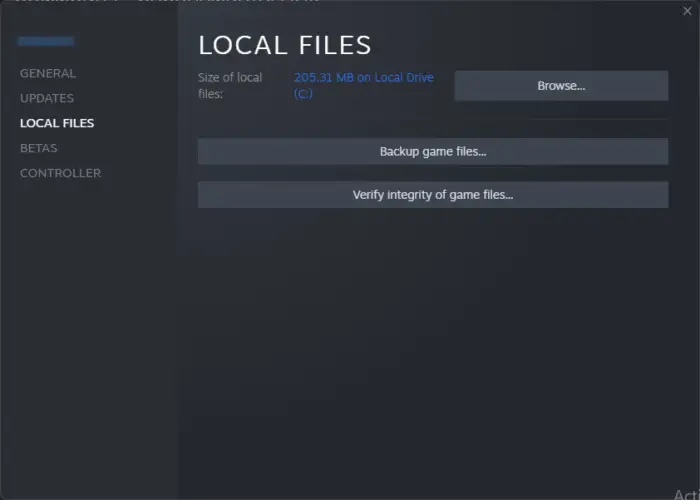
اگر خود فایل های بازی خراب شده باشند، خطای DirectX ممکن است ایجاد شود. این فایل های بازی به دلیل خراب شدن بدنام هستند. به همین دلیل است که تقریباً تمام لانچرهای امروزی، از جمله استیم و اپیک گیمز، این گزینه را برای تأیید صحت فایلهای بازی دادهاند. فایلهای بازی را اسکن میکند و اگر خراب شده باشند یا قطعاتی از دست رفته باشند، درمان لازم انجام میشود. امیدواریم با این کار مشکل شما حل شود.
7] بازی را دوباره نصب کنید
اگر هیچ کاری درست نشد، باید بازی را مجدداً نصب کنیم زیرا با این کار همه احتمالات فایلهای خراب بازی حذف میشود. همچنین، هر بسته خاصی که در اولین تلاش نصب نشده باشد، این بار نصب می شود.
خودشه!
چگونه خطای Fatal DirectX را برطرف کنم؟
خطای Fatal DirectX را می توان به راحتی با به روز رسانی درایورهای GPU و همچنین DirectX برطرف کرد. با این حال، مواردی وجود دارد که باید DirectX را کاهش داد یا با استفاده از برخی از گزینه های راه اندازی با آن سازگار کرد. ما قبلاً در این پست به تمام راه حل های مورد نیاز برای رفع خطای Fatal DirectX اشاره کرده ایم.
همچنین بخوانید: DirectX موفق به تنظیم اولیه خطا در ویندوز نشد
کد خطای DirectX 6 Just Cause 2 چیست؟
کد خطای DirectX 6 در Just Cause 2 زمانی رخ می دهد که DirectX یک پارامتر ورودی نادرست را دریافت کند. در این صورت میتوانیم گزینه راهاندازی بازی را تغییر داده و روی dxadapter/ قرار دهیم تا مشکل برطرف شود.
بخوانید: رفع خطای DirectX در ویندوز.
امیدواریم از این مقاله رفع کد خطای Fatal DirectX 2، 3، 4، 6، 15 مجله هشت پیک نیز استفاده لازم را کرده باشید و در صورت تمایل آنرا با دوستان خود به اشتراک بگذارید و با امتیاز از قسمت پایین و درج نظرات باعث دلگرمی مجموعه مجله 8pic باشید
لینک کوتاه مقاله : https://5ia.ir/ylvfsN
کوتاه کننده لینک
کد QR :


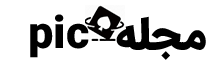



















آخرین دیدگاهها